7 software-setup, 1 msesetup installieren, Software-setup – HEIDENHAIN MSE 1000 Benutzerhandbuch
Seite 34: 7software-setup
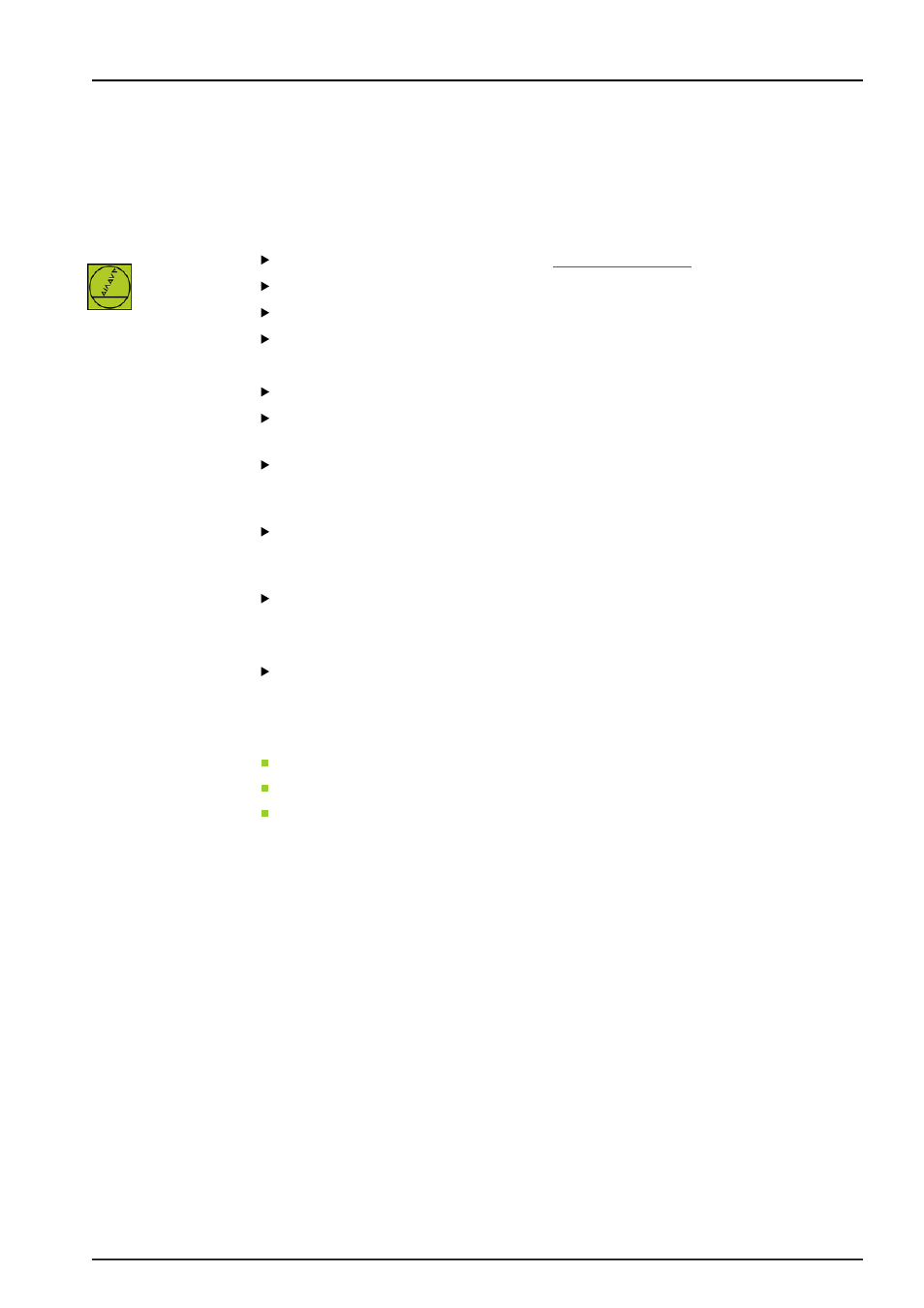
Software-Setup
MSEsetup installieren
34
Betriebsanleitung
7
Software-Setup
7.1
MSEsetup installieren
MSEsetup
Installationssymbol
MSEsetup installieren:
MSEsetup-Software herunterladen von
.
Auf das MSEsetup-Installationssymbol doppelklicken.
Sprache für die Installation wählen.
Auf «OK» klicken.
Der Assistent für die Installation von MSEsetup wird geöffnet.
Auf «Weiter >» klicken.
«Ich akzeptiere die Bedingungen der Lizenzvereinbarung» anwählen und auf
«Weiter >» klicken.
Auf «Weiter >» klicken, wenn Sie den voreingestellten Speicherort wählen wollen.
Auf «Ändern...» klicken und einen anderen Speicherort wählen, wenn Sie den
Speicherort für die Installation ändern wollen.
Gewünschten Setuptyp wählen und auf «Weiter >» klicken. Falls Sie
„Benutzerdefiniert“ gewählt haben, folgen Sie den Anweisungen auf dem
Bildschirm, um MSEsetup benutzerdefiniert zu installieren.
Auf «Installieren» klicken.
MSEsetup wird installiert und der Bildschirm, der die fertige Installation meldet,
erscheint.
Auf «Fertigstellen» klicken.
Speicherorte für
Dateien
Konfigurierbare Daten, Logdateien und Datenerfassungsdateien werden an den
folgenden öffentlichen Speicherorten abgelegt:
Windows XP: C:\Documents and Settings\All Users\HEIDENHAIN\MSEsetup
Windows Vista: C:\Users\Public\HEIDENHAIN\MSEsetup
Windows 7: C:\Users\Public\HEIDENHAIN\MSEsetup